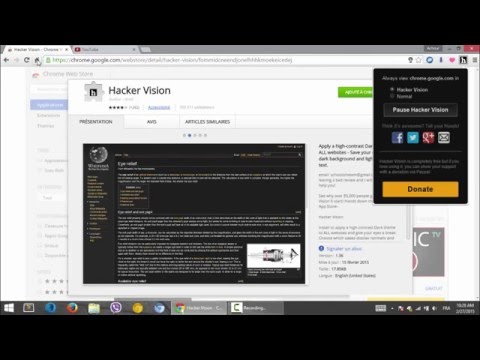Windows 7 позволяет создавать специальную сеть, которая позволяет компьютерам и устройствам подключаться напрямую друг к другу, а не к концентратору или маршрутизатору. Эти сети обычно устанавливаются временно для обмена файлами, презентациями или подключения к Интернету между несколькими компьютерами и устройствами, но вы также можете сохранить профиль сети Ad hoc также, если вам нужно часто его использовать.
Компьютеры и устройства в специальных сетях должны находиться в пределах 30 футов друг от друга. Ad hoc-сети могут быть только беспроводными, поэтому для установки или присоединения к сети ad hoc у вас должен быть установлен сетевой адаптер беспроводной сети. Если к домену подключен один или несколько сетевых компьютеров, каждому человеку, использующему специальную сеть, необходимо будет иметь учетную запись пользователя на этом компьютере для просмотра и доступа к общим элементам на нем.
Чтобы настроить специальную компьютерную сеть на компьютере под управлением Windows 7, выполните следующие действия:
- Нажмите на Начните, открыть Панель управления и затем выберите Центр коммуникаций и передачи данных.
- В левой панели щелкните Управление беспроводными сетями.
- Нажмите на добавлять и выберите Настройка беспроводной сети (компьютер-компьютер), а затем выполните шаги мастера, чтобы настроить соединение успешно.


Чтобы включить совместное использование паролей
- Нажмите на Начните, открыть Панель управления и затем выберите Центр коммуникаций и передачи данных.
- В левой панели нажмите Изменить параметры расширенного доступа.
- Нажмите шеврон, чтобы расширить текущий профиль сети.
- Если совместное использование с защитой паролем отключено, нажмите Включи совместное использование паролей, а затем нажмите Сохранить изменения.

- Если к домену подключен один или несколько сетевых компьютеров, каждому человеку, использующему сеть, необходимо будет иметь учетную запись пользователя на этом компьютере, чтобы просмотреть и получить доступ к общим элементам на нем.
- Если сетевые компьютеры не подключены к домену, но вы хотите, чтобы у людей была учетная запись пользователя на вашем компьютере для доступа к общим элементам, включите совместное использование паролей в настройках расширенного совместного доступа.
- Специальная сеть автоматически удаляется после того, как все пользователи отключится от сети или когда человек, который настроил сеть, отключается и выходит за пределы диапазона других пользователей сети, если вы не решите создать постоянную сеть при ее создании,
- Если вы обмениваетесь своим подключением к Интернету, совместное использование Интернета (ICS) будет отключено, если вы отключитесь от сети ad hoc, вы создадите новую специальную сеть, не отсоединяясь от старой сети ad hoc, для которой вы включили ICS, или вы выходите из системы а затем снова войти в систему (без отключения от сети ad hoc).
- Если вы настроили сеть ad hoc и поделились своим подключением к Интернету, а затем кто-то запустится на тот же компьютер, используя Fast User Switching, подключение к Интернету по-прежнему будет общим, даже если вы не собираетесь делиться им с этим человеком,